Ved Supriya Prabhu
Audio Latency er en tidsforskydning mellem lyd, der føres til systemet, og den samme lyd, der kommer ud af højttalerenheden. For eksempel: - I en koncert, hvis guitarlyden kommer ud af den gigantiske højttaler med en forsinkelse, vil du helt sikkert gå til her den to gange eller separat, hvis dens latenstid er mellem 20-30ms, og hvis den er mellem 15-20ms, vil du føle, at den får forsinket. Ingen ønsker, at det skal ske, når musikken bliver spillet specielt for publikum. Denne lydforsinkelse kan reduceres til et minimum eller annulleres ved at bruge Audacity. Lad os se, hvordan dette kan opnås i denne tutorial.
Sådan minimeres/korrigeres lydforsinkelsen i Audacity
Trin 1: Start Audacity ansøgning ved at trykke på vinde logo tast og tastning Audacity.
Klik Audacity ansøgning fra resultaterne.

Trin 2: I Præferencer vindue, gå til Reaktionstid sektion i højre side.
Indstil Latency kompensation til "0"millisekunder.
Klik derefter Okay.
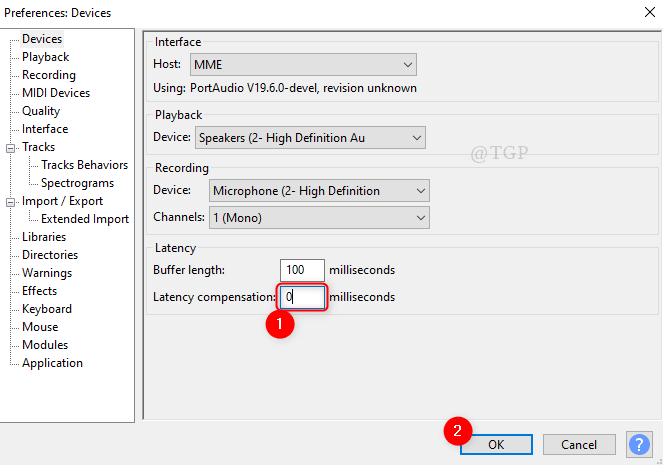
Trin 3: Næste, Gå til Frembringe og klik Rhythm Track fra listen.
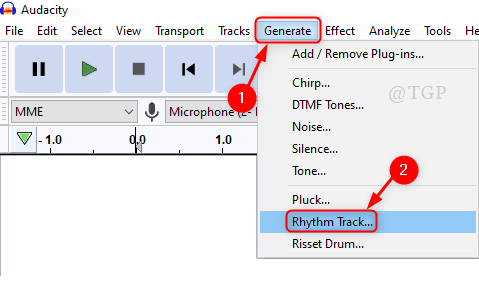
I vinduet Rhythm Track, der vises, lad venligst alle Standardværdier som det er, og klik Okay.
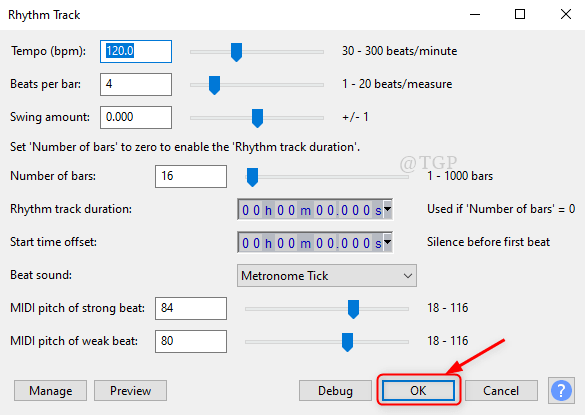
Trin 4: Du kan se en standard Rhythm Track er blevet genereret.
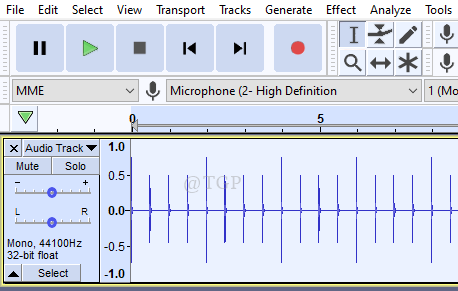
Trin 5: Lad os nu optage rytmesporet ved hjælp af recorder i Audacity.
Bemærk:- Sørg for, at din øretelefon (headset) med mikrofon er tilsluttet dit system.
Gå til Spor > Tilføj ny > Mono spor.
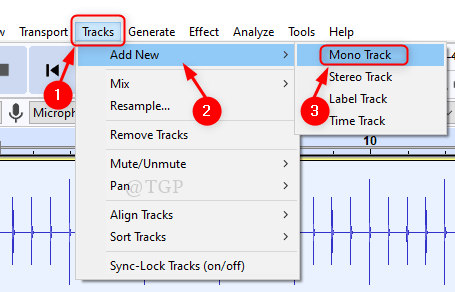
Trin 6: Start optagelsen ved at klikke på Optage knappen uden at lave nogen lyd.
Klik på Hold op knappen efter optagelse som vist på billedet.
Du kan se rytmesporet blive optaget.
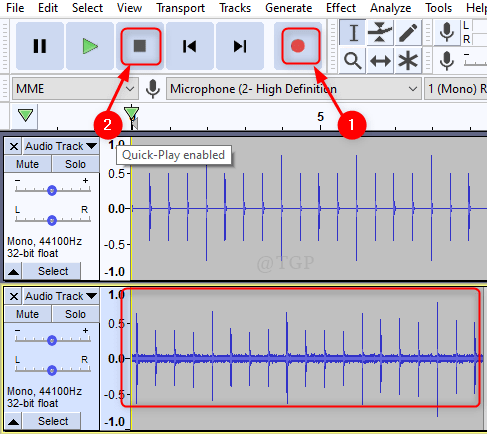
Trin 7: Du kan muligvis ikke se meget tidsforsinkelse eller lydforsinkelse med dine blotte øjne.
Men zoom venligst sporene for at se forsinkelsen.
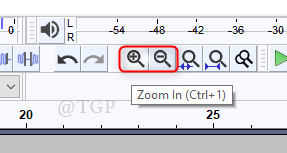
Der vises en tidsforsinkelse på billedet nedenfor, hvis du placerer markøren på den viste linje.
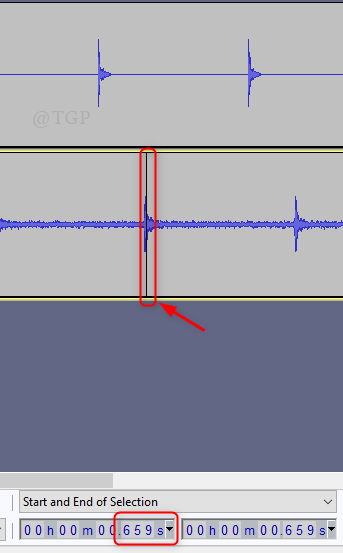
Trin 8: Tidsforsinkelsen som vist i ovenstående billede skal noteres ned.
Igen, klik på Redigere > Præferencer.
I den Enheder, opdater Latency kompensation til tidsforsinkelsen i millisekunder. (-659 i mit tilfælde)
Klik derefter Okay.
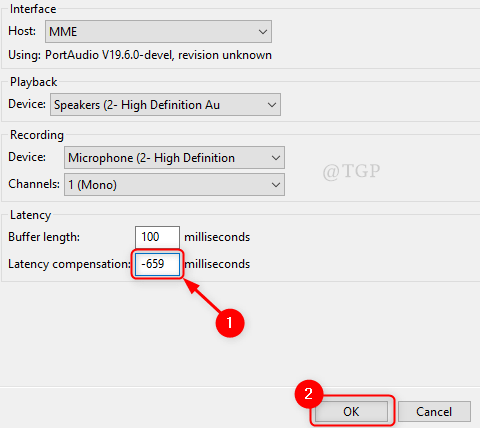
Trin 9: Luk det andet spor.
Tilføj et nyt monospor ved at klikke på Spor > Tilføj ny > Mono spor.
Klik på Optage knappen uden at lave nogen lyd.
Zoom derefter sporet.
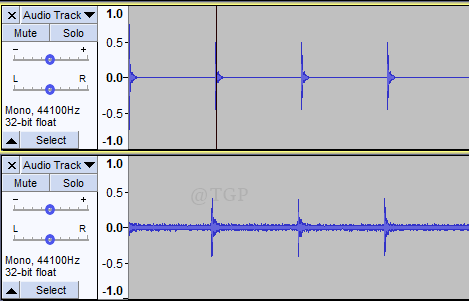
Du kan se, at der er minimum til ubetydelig tidsforsinkelse eller lydforsinkelse mellem de to spor.
På denne måde kan du reducere lydforsinkelsen ved hjælp af Audacity.
Tak fordi du læste.
Giv os venligst kommentarer, hvis der er behov for nogen afklaring!

